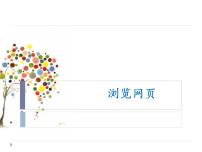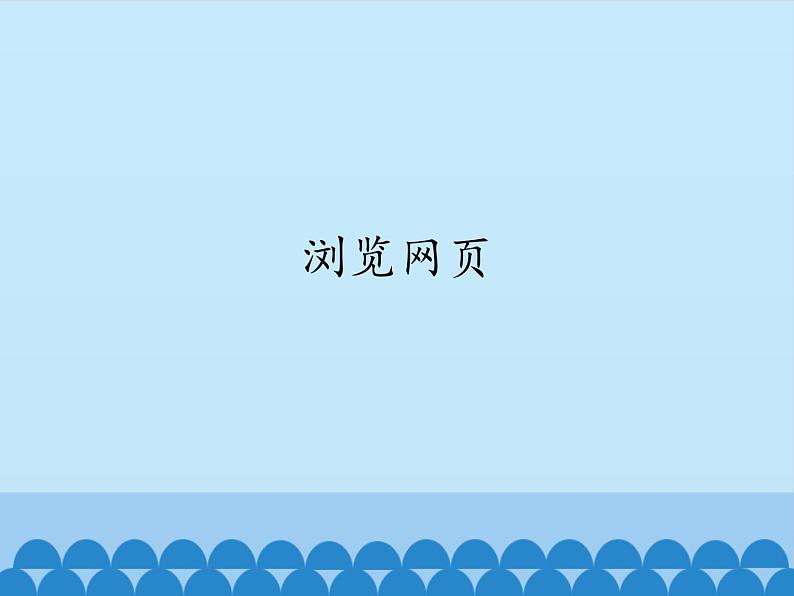
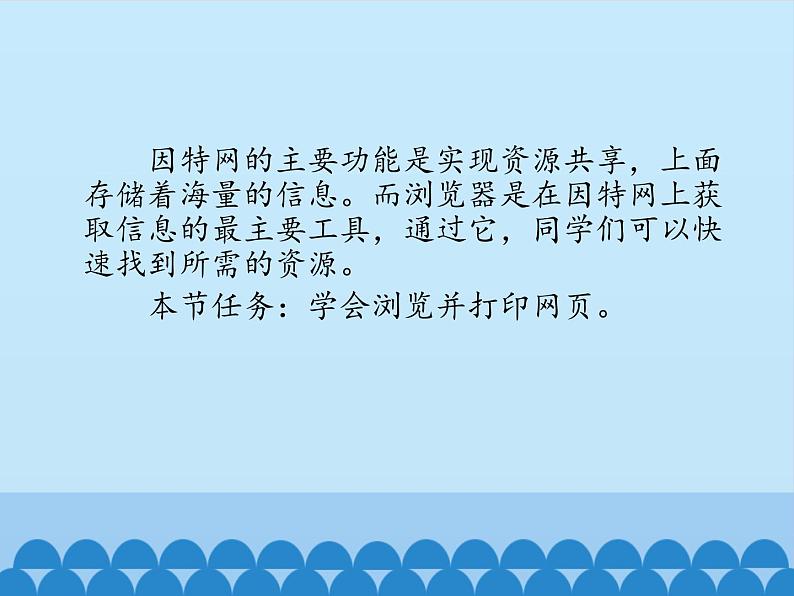
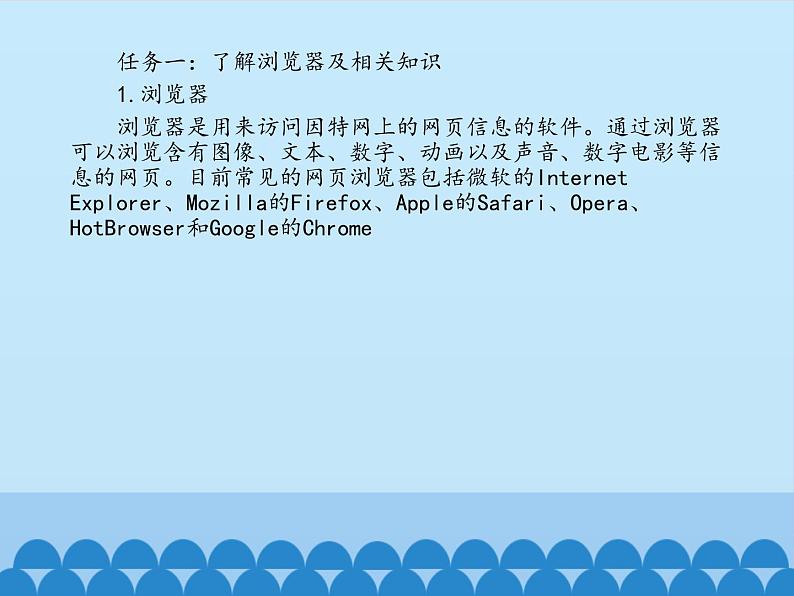
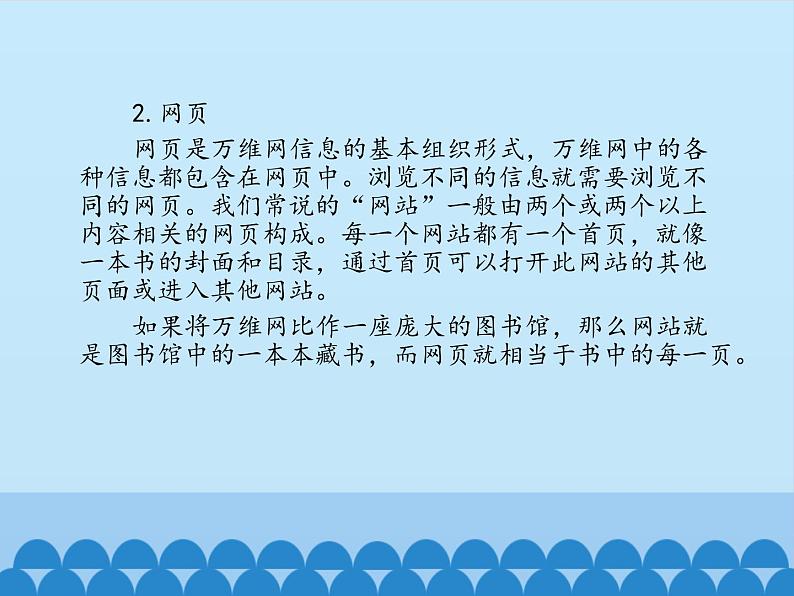
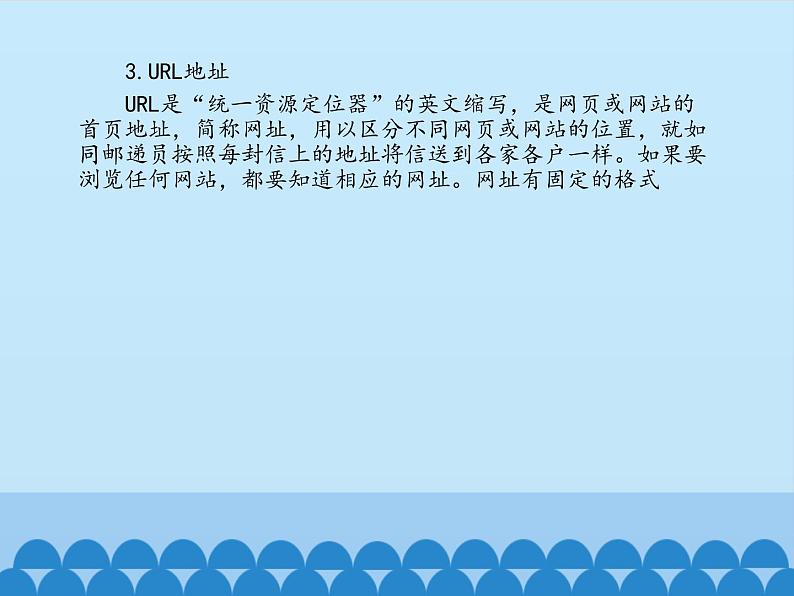
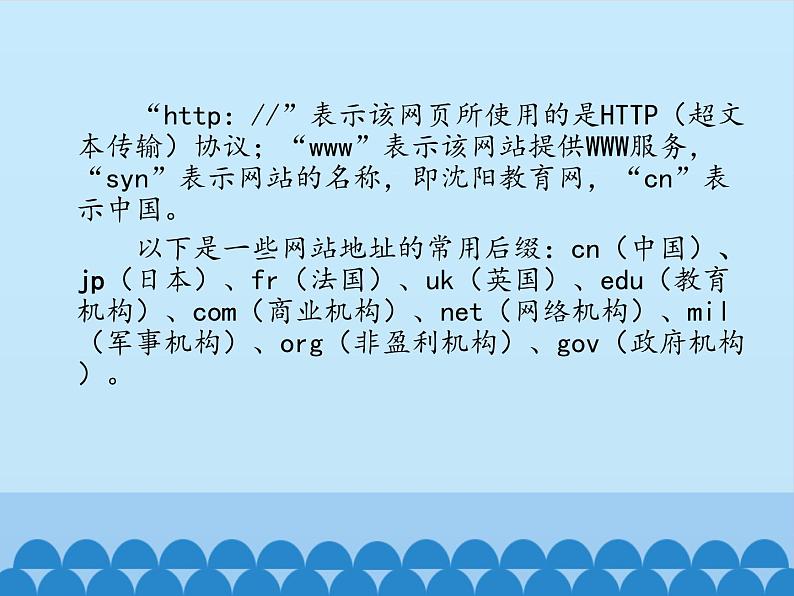
闽教版五年级上册第8课 浏览网页集体备课ppt课件
展开
这是一份闽教版五年级上册第8课 浏览网页集体备课ppt课件,共13页。
因特网的主要功能是实现资源共享,上面存储着海量的信息。而浏览器是在因特网上获取信息的最主要工具,通过它,同学们可以快速找到所需的资源。 本节任务:学会浏览并打印网页。
任务一:了解浏览器及相关知识1.浏览器浏览器是用来访问因特网上的网页信息的软件。通过浏览器可以浏览含有图像、文本、数字、动画以及声音、数字电影等信息的网页。目前常见的网页浏览器包括微软的Internet Explrer、Mzilla的Firefx、Apple的Safari、Opera、HtBrwser和Ggle的Chrme
2.网页网页是万维网信息的基本组织形式,万维网中的各种信息都包含在网页中。浏览不同的信息就需要浏览不同的网页。我们常说的“网站”一般由两个或两个以上内容相关的网页构成。每一个网站都有一个首页,就像一本书的封面和目录,通过首页可以打开此网站的其他页面或进入其他网站。如果将万维网比作一座庞大的图书馆,那么网站就是图书馆中的一本本藏书,而网页就相当于书中的每一页。
3.URL地址URL是“统一资源定位器”的英文缩写,是网页或网站的首页地址,简称网址,用以区分不同网页或网站的位置,就如同邮递员按照每封信上的地址将信送到各家各户一样。如果要浏览任何网站,都要知道相应的网址。网址有固定的格式
“http://”表示该网页所使用的是HTTP(超文本传输)协议;“www”表示该网站提供WWW服务,“syn”表示网站的名称,即沈阳教育网,“cn”表示中国。 以下是一些网站地址的常用后缀:cn(中国)、jp(日本)、fr(法国)、uk(英国)、edu(教育机构)、cm(商业机构)、net(网络机构)、mil(军事机构)、rg(非盈利机构)、gv(政府机构)。
任务二:使用IE浏览器 1.了解浏览器工具按钮 与其他文档文件一样,使用者可以利用浏览窗口内滚动条滚动页面,浏览文本与图形。为了使浏览更加方便快捷,IE浏览器将浏览时常用的一些命令以按钮的形式加入工具栏中,点击按钮可以执行相应的命令。熟练使用工具按钮,会使我们在网上的漫游更加轻松自如,妙趣横生。
2.设置启动主页 每次启动IE后首先自动加载的页面,称为主页。主页是可以自己设置的。单击【工具】—【Internet选项…】,出现【Internet选项】对话框,如图4-3所示。 在这个对话框中的“常规”标签下,可以设置主页,也可以设置临时文件夹的一些参数,还可以设置历史记录的时间(默认的为20天)等,其他的设置不妨自己去试一试。
3.浏览网页 启动IE浏览器,在地址栏输入网站的地址,就可以浏览网站的网页了。以小太阳网为例,我们在地址栏中输入www.little-sun.cm,回车之后就会看到如下页面,如图4-4所示。
将鼠标放在网页中出现小手形状的地方,如图4-5所示,单击即可进入下一层网页。
4.打印网页 如果电脑连接了打印机,则可将网页打印出来。单击【文件】—【打印】命令,出现如图4-6所示界面。 根据需要设置“页面范围”和“份数”等选项,单击【打印】按钮即可打印网页。
1.尝试将两个包含“辽宁旅游”信息的网址添加到收藏夹中。 2.试着将自己收藏的“辽宁旅游”网页打印出来。
相关课件
这是一份小学闽教版第7课 认识因特网课文配套ppt课件,共14页。PPT课件主要包含了开阔视野,超链接等内容,欢迎下载使用。
这是一份小学信息技术闽教版五年级上册第15课 做网络好公民课堂教学课件ppt,共21页。
这是一份信息技术闽教版第10课 网上查找资料图文ppt课件,共13页。